Astăzi vom vorbi despre cum să aplicăm o textură obiectelor din Adobe Illustrator. O modalitate este de a suprapune un obiect inundat cu o textura peste un obiect plin de culoare. Cu toate acestea, astăzi vom lua în considerare o altă metodă: utilizarea unei perii discrete. Este avantajos că puteți controla intensitatea texturii aplicate. De asemenea, crearea unei astfel de perii este un proces destul de simplu și interesant.
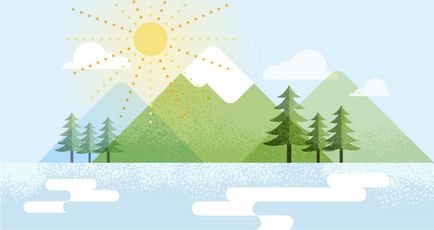
În figura de mai sus puteți vedea un exemplu de utilizare a unei perii discrete pentru a crea o textură.
Desenați și scanați mostrele

Începeți prin crearea de lovituri cu un creion pe o hârtie cu textura aspru. După aceea, scanați loviturile în alb și negru.
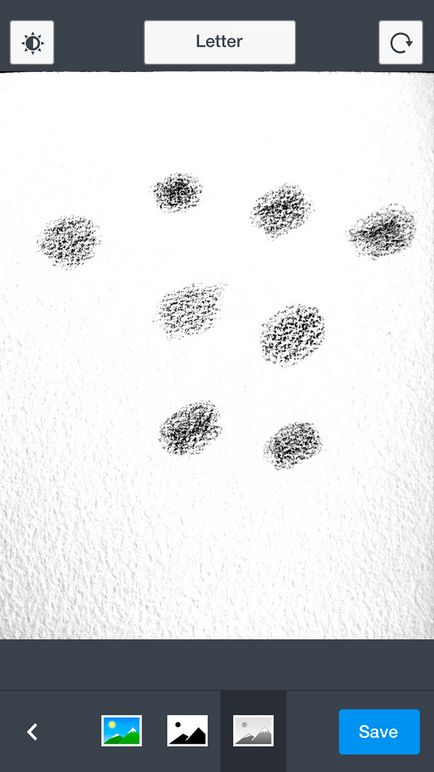
Nu este nevoie să utilizați un scanner. De exemplu, puteți utiliza aplicația iPhone și Scanner Pro. Trebuie doar să faceți o imagine a imaginii cu ajutorul parametrilor corespunzători și să salvați rezultatul.
Copiați din Photoshop și inserați-l în Illustrator
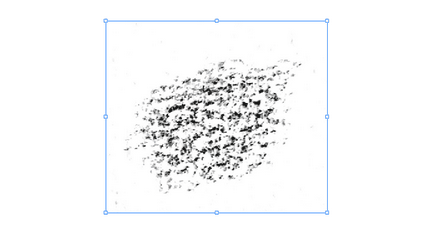
Acum deschideți rezultatul în Photoshop și selectați cele mai bune curse. În acest stadiu va trebui să ghiciți care tipare vă vor potrivi mai bine, așa că nu vă grăbiți să ștergeți fotografia originală - poate că veți reveni la ea.
Vectorizare folosind urmărirea
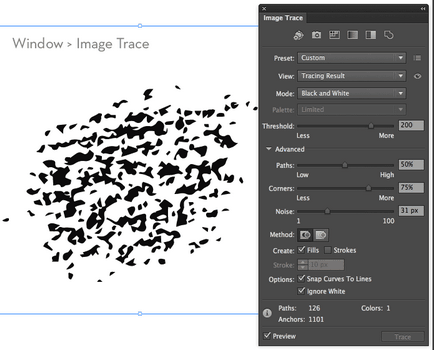
Dezasamblam obiectul
După ce obțineți cel mai bun rezultat, va trebui să analizați obiectul în căi editabile. Pentru aceasta, selectați Object> Expand din meniu. În fereastra care apare, selectați Obiect și Completați și faceți clic pe OK.
Crearea unei perii discrete
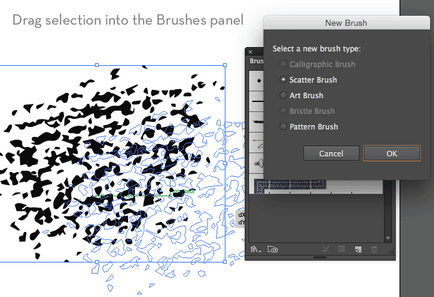
Următorul pas este să creezi o pensulă. Selectați obiectul și trageți-l în paleta Brush / Brush. Opțiunea Pensulă Scatter este selectată în mod prestabilit, prin urmare faceți clic pe OK pentru a confirma selecția.
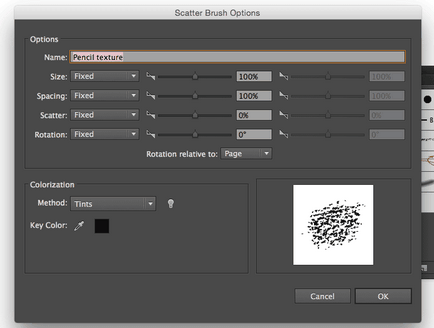
Specificați numele pensulei, alegeți metoda Colorare / Tints / Halftone pentru a putea schimba culoarea pensulei. Parametrii rămași vor fi modificați în pasul următor, așa că faceți clic pe OK.
Reglați parametrii periei
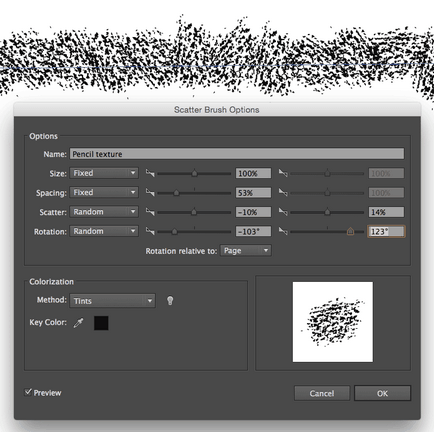
Aplicarea periilor
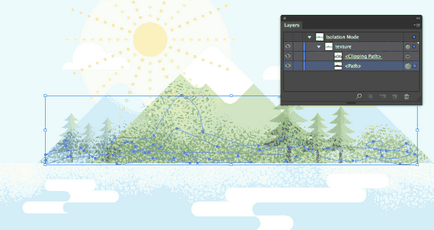
Peria dvs. este gata de utilizare. Luați instrumentul Perie și trageți peste ilustrație, suprapunând textura. În acest exemplu, peria este utilizată în două moduri: pentru a crea lumini pe apă și umbre pentru munți și copaci. Pentru a începe pensula noastră de a trage linie în locuri la care doriți să aplicați o textură, și apoi specificați culoarea liniilor, grupul și le setați la masca, astfel încât acestea sunt vizibile numai pe obiectul dorit. Pentru a crea o mască, faceți clic pe pictograma circulară din partea dreaptă a paletei Straturi. După aceasta, puteți experimenta modurile de amestecare și setările de transparență din paleta Transparență (fereastră> Transparență). De exemplu, puteți lăsa culoarea texturii negre și puteți aplica modul Overlay, precum și reduce transparența. O altă caracteristică frumoasă atunci când se utilizează o perie discretă este că textura rămâne complet editabilă și rămâne vector. De asemenea, puteți regla saturația texturii prin trasarea de linii noi pe lângă cele existente.
Distrează-te!
Traduceri - Duty Officer